Ottieni una scansione gratuita e controlla se il tuo computer è infetto.
RIMUOVILO SUBITOPer utilizzare tutte le funzionalità, è necessario acquistare una licenza per Combo Cleaner. Hai a disposizione 7 giorni di prova gratuita. Combo Cleaner è di proprietà ed è gestito da RCS LT, società madre di PCRisk.
Windoweather, istruzioni di rimozione
Cos'è Windoweather?
Windoweather è un'applicazione oscura che finge di essere legittima. Offrendo una funzionalità di notifica delle condizioni meteorologiche, questa applicazione truffa gli utenti facendogli pensare che sia opportuna e utile. Tuttavia, a causa del fatto che questa applicazione si infiltra nel sistema senza il permesso degli utenti, tiene traccia delle attività di navigazione in Internet e trasporta invadenti pubblicità online, quindi è classificato come un programma potenzialmente indesiderato (PUP).
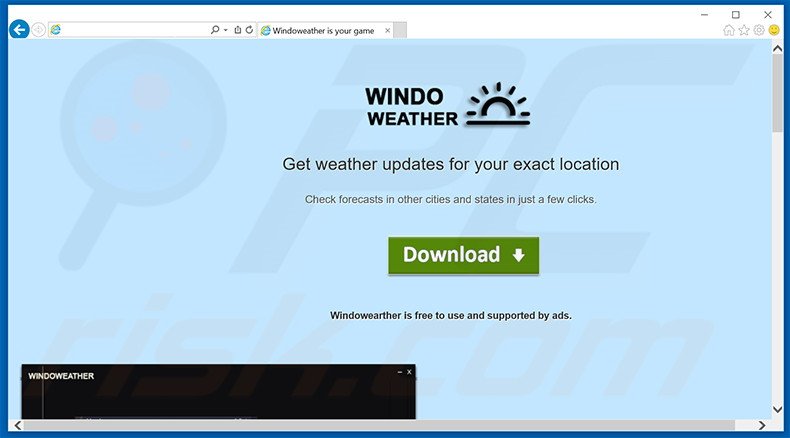
A seguito di infiltrazioni, Windoweather inizia a monitorare l'attività di navigazione Internet degli utenti e a raccogliere dati di navigazione relativi. Gli utenti spesso pensano che gli URL visitati, le query di ricerca, pagine visitate, indirizzi IP e altri dati simili siano del tutto insignificanti. Ma questo è falso, dal momento che i tipi di dati di cui sopra possono contenere chiaramente dati personali. Il problema è che le informazioni raccolte vengono condivise con società terze. Queste persone tendono a sfruttare i dati personali con l'intento di generare entrate. Pertanto, la presenza di un app che monitora le informazioni come Windoweather può condurre a seri problemi di privacy o anche il furto di identità. Vale anche la pena ricordare che questa applicazione genera invadenti pubblicità online. Per raggiungere questo obiettivo gli sviluppatori utilizzano uno strato virtuale, che consente loro di inserire contenuti grafici di terze parti su uno qualsiasi dei siti visitati dagli utenti. Nascondendo il contenuto sottostante, vengono visualizzati annunci pubblicitari che diminuiscono la qualità di navigazione Internet degli utenti. Inoltre, le probabilità sono alte che alcuni di questi annunci reindirizzino a siti dannosi, causando infezioni da malware o adware. Per queste ragioni, vi consigliamo vivamente di disinstallare Windoweather adware nel più breve tempo possibile.
Questo PUP condivide somiglianze con centinaia di altri programmi adware, come ad esempio, Desktop-play, MovieDea, Games Desktop e Royal Raid. Queste applicazioni forniscono anche promesse false per migliorare l'esperienza di navigazione Internet degli utenti, fornendo una serie di caratteristiche importanti. Tuttavia, i risultati della ricerca hanno scoperto che il vero scopo di queste applicazioni è generare entrate per gli sviluppatori. Quindi, non danno alcun valore effettivo per gli utenti. Invece, programmi potenzialmente indesiderati come Windoweather generano invadenti pubblicità online, provocano indesiderati reindirizzamenti e monitoraggio dell'attività di navigazione Internet.
Come ha fatto Windoweather ad installarsi sul mio pc?
Anche se Windoweather è gratuito per chiunque lo voglia scaricare dal suo sito ufficiale, molti utenti installano questa applicazione a malincuore. La ragione di questo è il metodo di marketing ingannevole chiamato 'bundling', che gli sviluppatori utilizzano per distribuire Windoweather. Il bundling è fondamentalmente una installazione invisibile di software di terze parti insieme a quelli normali. Gli sviluppatori sanno che gli utenti di solito mancano di attenzione durante il download e l'installazione del software, quindi, il software in dotazione è di solito nascosta all'interno delle impostazioni 'avanzate'. Se si velocizza il download e l'installazione, e si saltano la maggior parte di questi passi, semplicemente si espone il sistema al rischio di infezioni varie.
Come evitare l'installazione di programmi potenzialmente indesiderati?
L'unico modo per proteggere il sistema dalle infezioni adware è analizzare entrambi i processi di download e installazione. Gli utenti devono rendersi conto che gran parte dei PUP sono nascosti all'interno delle impostazioni 'Custom / Avanzate', quindi, è molto importante analizzare attentamente ogni singolo passo di queste due procedure e evitare tutte le applicazioni incluse.
Installer subdolo utilizzato nella distribuzione di Windoweather adware:
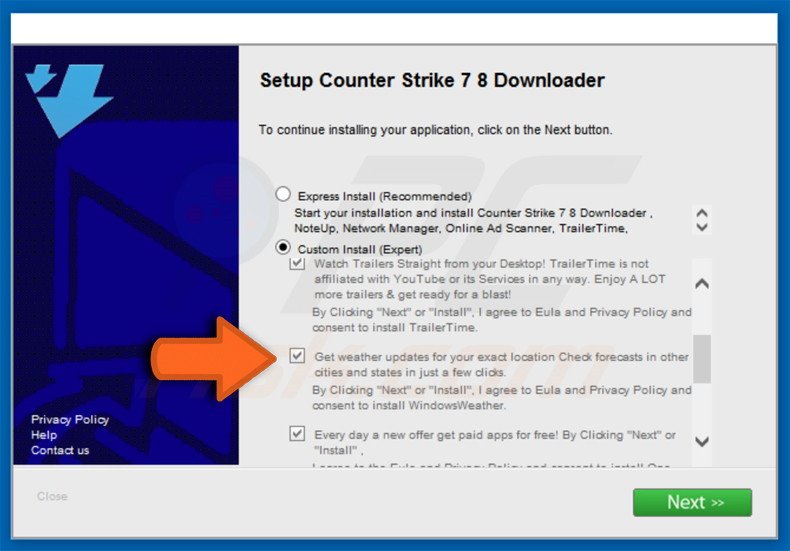
Rimozione automatica istantanea dei malware:
La rimozione manuale delle minacce potrebbe essere un processo lungo e complicato che richiede competenze informatiche avanzate. Combo Cleaner è uno strumento professionale per la rimozione automatica del malware consigliato per eliminare il malware. Scaricalo cliccando il pulsante qui sotto:
SCARICA Combo CleanerScaricando qualsiasi software elencato in questo sito, accetti le nostre Condizioni di Privacy e le Condizioni di utilizzo. Per utilizzare tutte le funzionalità, è necessario acquistare una licenza per Combo Cleaner. Hai a disposizione 7 giorni di prova gratuita. Combo Cleaner è di proprietà ed è gestito da RCS LT, società madre di PCRisk.
Menu rapido:
- Cos'è Windoweather?
- STEP 1. DIsinstallare Windoweather attraverso il pannello di controllo.
- STEP 2. Rimuovere Windoweather adware da Internet Explorer.
- STEP 3. Rimuovere Windoweather adware da Google Chrome.
- STEP 4. Rimuovere Windoweather adware da Mozilla Firefox.
- STEP 5. Rimuovere Windoweather adware da Safari.
- STEP 6. Rimuovere le estensioni canaglia da Microsoft Edge.
Rimuovere Windoweather adware:
Windows 10:

Pulsante destro del mouse nell'angolo in basso a sinistra dello schermo, nel menu di accesso rapido selezionare Pannello di controllo. Nella finestra aperta scegliere Disinstalla un programma.
Windows 7:

Fare clic su Start ("Windows Logo" nell'angolo in basso a sinistra del desktop), scegli Pannello di controllo. Individuare Programmi e fare clic su Disinstalla un programma.
macOS (OSX):

Fare clic su Finder, nella finestra aperta selezionare Applicazioni. Trascinare l'applicazione dalla cartella Applicazioni nel Cestino (che si trova nella Dock), quindi fare clic con il tasto destro sull'icona del Cestino e selezionare Svuota cestino.
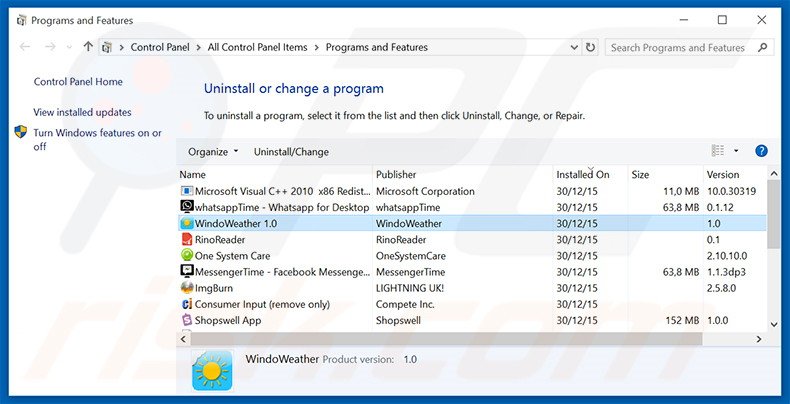
Nella finestra di disinstallazione dei programmi, cerca "Windoweather 1.0", selezionare la voce e fare clic su "Disinstalla" o "Rimuovi".
Dopo aver disinstallato il programma potenzialmente indesiderato, eseguire la scansione del computer alla ricerca di eventuali componenti indesiderate residue o possibili infezioni da malware. Per eseguire la scansione del computer,usare un software anti spyware raccomandato.
SCARICA il programma di rimozione per infezioni da malware
Combo Cleaner controlla se il tuo computer è infetto. Per utilizzare tutte le funzionalità, è necessario acquistare una licenza per Combo Cleaner. Hai a disposizione 7 giorni di prova gratuita. Combo Cleaner è di proprietà ed è gestito da RCS LT, società madre di PCRisk.
Rimuovere Windoweather adware dagli Internet browsers:
Al momento della ricerca, Windoweather non installava i suoi plug-in del browser in Internet Explorer, Google Chrome, o Mozilla Firefox, tuttavia, è stato fornito in bundle con altri adware. Pertanto, si consiglia di rimuovere tutti i componenti aggiuntivi potenzialmente indesiderati dal vostro browser Internet.
Video che mostra come rimuovere i programmi potenzialmente indesiderati dal browser:
 Rimuovere Windoweather adware da Internet Explorer:
Rimuovere Windoweather adware da Internet Explorer:
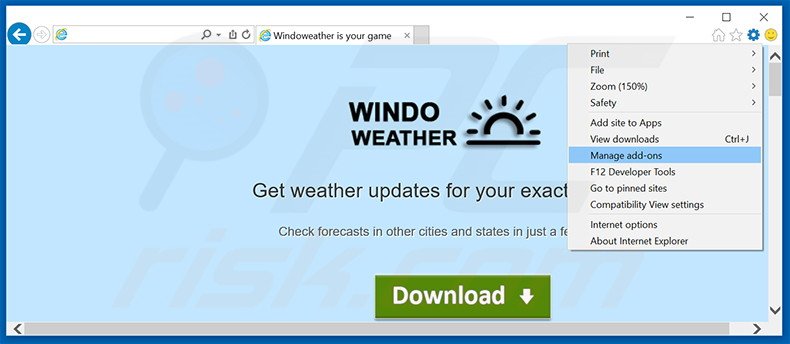
Fare clic sull'icona "ingranaggio"![]() (nell'angolo in alto a destra di Internet Explorer), selezionare "Gestione componenti aggiuntivi". Cerca ogni componente aggiuntivo sospetto recentemente installato, seleziona questa voce e cliccate su "Rimuovi".
(nell'angolo in alto a destra di Internet Explorer), selezionare "Gestione componenti aggiuntivi". Cerca ogni componente aggiuntivo sospetto recentemente installato, seleziona questa voce e cliccate su "Rimuovi".
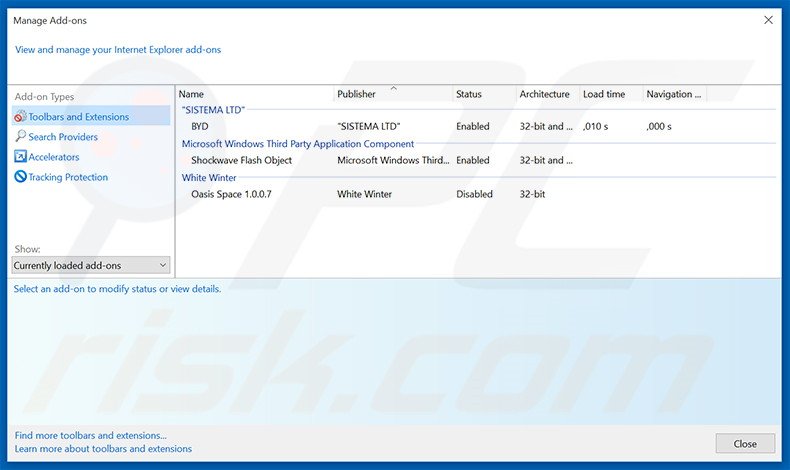
Metodo opzionale:
Se continui ad avere problemi con la rimozione di windoweather pubblicità, ripristinare le impostazioni di Internet Explorer di default.
Windows XP: Fare clic su Start, fare clic su Esegui, nel tipo di finestra inetcpl.cpl ha aperto Nella finestra aperta fare clic sulla scheda Avanzate, quindi fare clic su Ripristina.

Windows Vista e Windows 7: Fare clic sul logo di Windows, nella casella Tipo di ricerca start inetcpl.cpl e fare clic su Inserisci. Nella finestra aperta fare clic sulla scheda Avanzate, quindi fare clic su Ripristina.

Windows 8: Aprire Internet Explorer e fare clic sull'icona ingranaggio. Selezionare Opzioni Internet. Nella finestra aperta, selezionare la scheda Avanzate e fare clic sul pulsante Reset.

Nella finestra aperta, selezionare la scheda Avanzate

Fare clic sul pulsante Reset.

Confermare che si desidera ripristinare le impostazioni di Internet Explorer di default facendo clic sul pulsante Reset.

 Rimuovere Windoweather adware da Google Chrome:
Rimuovere Windoweather adware da Google Chrome:
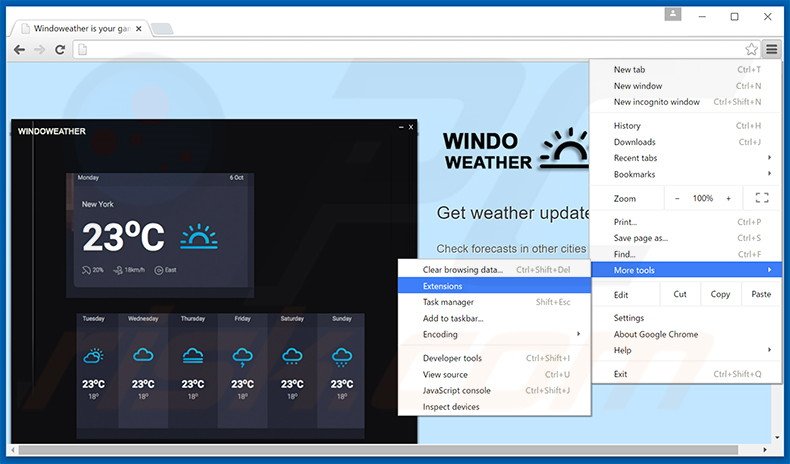
Fare clic sull'icona del menu Chrome![]() (nell'angolo in alto a destra di Google Chrome), selezionare "Strumenti" e cliccare su "Estensioni". Cerca ogni componente aggiuntivo sospetto recentemente installato, selezionare questa voce e fare clic sull'icona del cestino.
(nell'angolo in alto a destra di Google Chrome), selezionare "Strumenti" e cliccare su "Estensioni". Cerca ogni componente aggiuntivo sospetto recentemente installato, selezionare questa voce e fare clic sull'icona del cestino.
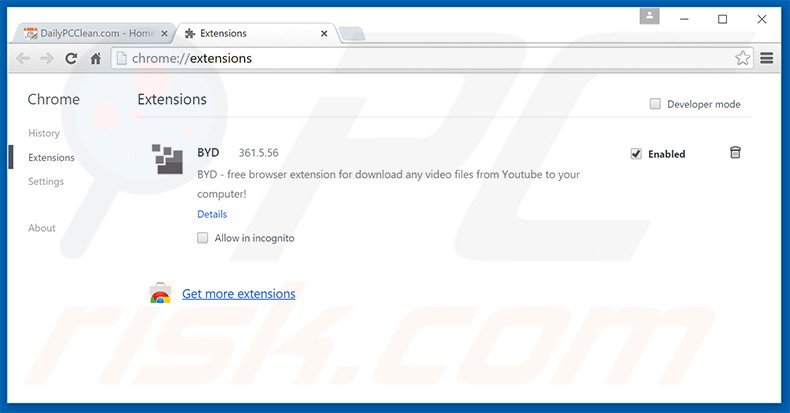
Metodo opzionale:
Se continuate ad avere problemi con la rimozione di windoweather pubblicità, resettate le impostazioni di Google Chrome. Cliccate sull'icona menu du Chrome ![]() (nell'angolo in alto a destra di Google Chrome) e selezionate Impostazioni. Scendete fino in fondo. Cliccate sul link Avanzate….
(nell'angolo in alto a destra di Google Chrome) e selezionate Impostazioni. Scendete fino in fondo. Cliccate sul link Avanzate….

Scendete fino in fondo alla pagina e cliccate su Ripristina (Ripristina le impostazioni originali).

Nella finestra che si aprirà, confermate che volete ripristinare Google Chrome cliccando su Ripristina.

 Rimuovere Windoweather adware da Mozilla Firefox:
Rimuovere Windoweather adware da Mozilla Firefox:
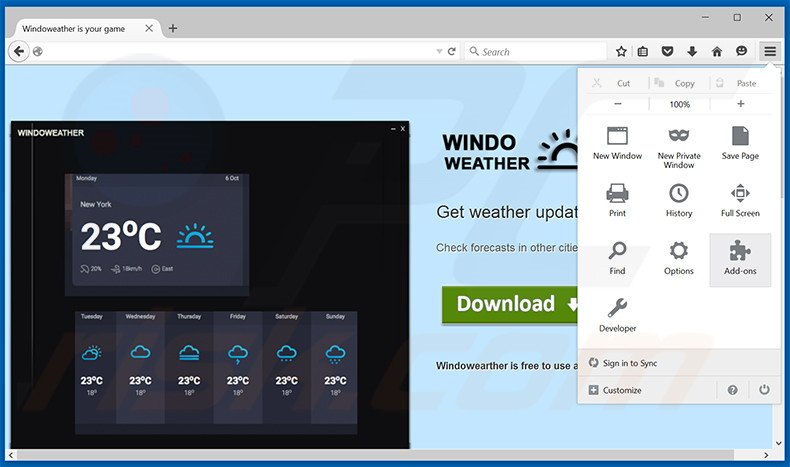
Fai clic sul menu Firefox![]() (nell'angolo in alto a destra della finestra principale) selezionare "Add-ons". Clicca su "Estensioni", nella finestra aperta rimuovere ogni componente aggiuntivo sospetto recentemente installato.
(nell'angolo in alto a destra della finestra principale) selezionare "Add-ons". Clicca su "Estensioni", nella finestra aperta rimuovere ogni componente aggiuntivo sospetto recentemente installato.
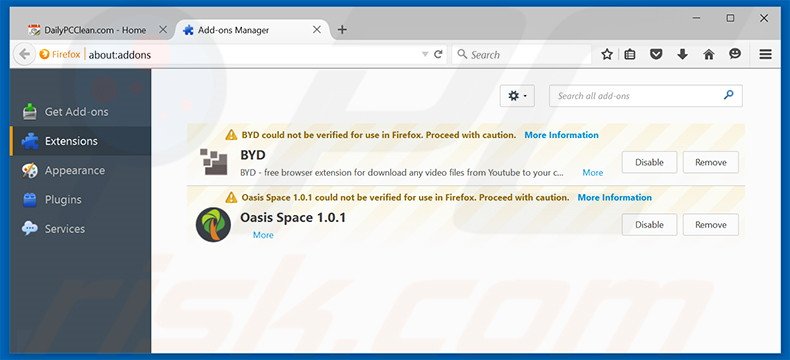
Metodo Opzionale:
Gli utenti di computer che hanno problemi con la rimozione di windoweather pubblicità, possono ripristinare le impostazioni di Mozilla Firefox.
Apri Mozilla Firefox, in alto a destra della finestra principale fare clic sul menu Firefox, ![]() nel menu aperto fare clic sull'icona Open Menu Guida,
nel menu aperto fare clic sull'icona Open Menu Guida, ![]()

Selezionare Informazioni Risoluzione dei problemi.

nella finestra aperta fare clic sul pulsante Ripristina Firefox.

Nella finestra aperta confermare che si desidera ripristinare le impostazioni di Mozilla Firefox predefinite facendo clic sul pulsante Reset.

 Rimuovi estensioni malevole da Safari:
Rimuovi estensioni malevole da Safari:

Assicurati che il tuo browser Safari è attivo, fare clic sul menu Safari, e selezionare Preferenze ....

Nella finestra aperta cliccare Estensioni, individuare qualsiasi estensione sospetta installato di recente, selezionarla e cliccare su Disinstalla
Metodo opzionale:
Assicurati che il tuo browser Safari sia attivo e clicca sul menu Safari. Dal menu a discesa selezionare Cancella cronologia e dati Sito...

Nella finestra aperta selezionare tutta la cronologia e fare clic sul pulsante Cancella cronologia.

 Rimuovi estensioni malevole da Microsoft Edge:
Rimuovi estensioni malevole da Microsoft Edge:

Fai clic sull'icona del menu Edge![]() (nell'angolo in alto a destra di Microsoft Edge), seleziona "Estensioni". Individua tutti i componenti aggiuntivi sospetti installati di recente e fai clic su "Rimuovi" sotto i loro nomi.
(nell'angolo in alto a destra di Microsoft Edge), seleziona "Estensioni". Individua tutti i componenti aggiuntivi sospetti installati di recente e fai clic su "Rimuovi" sotto i loro nomi.

Metodo opzionale:
Se i problemi con la rimozione di windoweather pubblicità persistono, ripristinare le impostazioni del browser Microsoft Edge. Fai clic sull'icona del menu Edge ![]() (nell'angolo in alto a destra di Microsoft Edge) e selezionare Impostazioni.
(nell'angolo in alto a destra di Microsoft Edge) e selezionare Impostazioni.

Nel menu delle impostazioni aperto selezionare Ripristina impostazioni.

Seleziona Ripristina le impostazioni ai loro valori predefiniti. Nella finestra aperta, confermare che si desidera ripristinare le impostazioni predefinite di Microsoft Edge facendo clic sul pulsante Ripristina.

- Se questo non ha aiutato, seguire queste alternative istruzioni che spiegano come ripristinare Microsoft Edge.
Sommario:
 Più comunemente gli adware o applicazioni potenzialmente indesiderate si infiltrano nel browser Internet dell'utente attraverso il download di software gratuiti. Si noti che la fonte più sicura per il download di software libero è il siti degli sviluppatori. Per evitare l'installazione di adware bisogna stare molto attenti durante il download e l'installazione di software libero. Quando si installa il programma gratuito già scaricato scegliere le opzioni di installazione personalizzata o avanzata - questo passo rivelerà tutte le applicazioni potenzialmente indesiderate che vengono installate insieme con il vostro programma gratuito scelto.
Più comunemente gli adware o applicazioni potenzialmente indesiderate si infiltrano nel browser Internet dell'utente attraverso il download di software gratuiti. Si noti che la fonte più sicura per il download di software libero è il siti degli sviluppatori. Per evitare l'installazione di adware bisogna stare molto attenti durante il download e l'installazione di software libero. Quando si installa il programma gratuito già scaricato scegliere le opzioni di installazione personalizzata o avanzata - questo passo rivelerà tutte le applicazioni potenzialmente indesiderate che vengono installate insieme con il vostro programma gratuito scelto.
Assistenza di rimozione:
Se si verificano problemi durante il tentativo di rimozione di windoweather pubblicità dal tuo computer, chiedere assistenza nel nostro forum rimozione malware.
Lascia un commento:
Se disponi di ulteriori informazioni su windoweather pubblicità o la sua rimozione ti invitiamo a condividere la tua conoscenza nella sezione commenti qui sotto.
Fonte: https://www.pcrisk.com/removal-guides/9695-windoweather-adware
Condividi:

Tomas Meskauskas
Esperto ricercatore nel campo della sicurezza, analista professionista di malware
Sono appassionato di sicurezza e tecnologia dei computer. Ho un'esperienza di oltre 10 anni di lavoro in varie aziende legate alla risoluzione di problemi tecnici del computer e alla sicurezza di Internet. Dal 2010 lavoro come autore ed editore per PCrisk. Seguimi su Twitter e LinkedIn per rimanere informato sulle ultime minacce alla sicurezza online.
Il portale di sicurezza PCrisk è offerto dalla società RCS LT.
I ricercatori nel campo della sicurezza hanno unito le forze per aiutare gli utenti di computer a conoscere le ultime minacce alla sicurezza online. Maggiori informazioni sull'azienda RCS LT.
Le nostre guide per la rimozione di malware sono gratuite. Tuttavia, se vuoi sostenerci, puoi inviarci una donazione.
DonazioneIl portale di sicurezza PCrisk è offerto dalla società RCS LT.
I ricercatori nel campo della sicurezza hanno unito le forze per aiutare gli utenti di computer a conoscere le ultime minacce alla sicurezza online. Maggiori informazioni sull'azienda RCS LT.
Le nostre guide per la rimozione di malware sono gratuite. Tuttavia, se vuoi sostenerci, puoi inviarci una donazione.
Donazione
▼ Mostra Discussione